So ändern Sie die Fußzeile in WordPress (2022)
Veröffentlicht: 2021-03-15Erfahren Sie, wie Sie die Fußzeile in WordPress umfassend ändern, indem Sie verschiedene Methoden, Plugins und keine Plugins verwenden.
Die Grundlagen
WordPress ist aus vielen Gründen eine der angesehensten Plattformen. Hunderttausende von Menschen auf der ganzen Welt nutzen WordPress jeden Tag. Das liegt einfach daran, dass WordPress unübertroffene Anpassbarkeit, Kontrolle, Zugänglichkeit, Preisgestaltung und Zuverlässigkeit bietet.
Eines der wichtigsten Dinge, die sie bieten, ist ein hohes Maß an Kontrolle, das Sie sonst nirgendwo finden. Die schiere Anzahl an Optionen und Funktionen, mit denen Sie WordPress anpassen können, kann überwältigend sein. Dieses unübertroffene Maß an Kontrolle macht WordPress wirklich einzigartig.
Einige der wichtigsten Dinge, die Sie an Ihrer Website ändern können, sind Design, Layout und Ästhetik. Die Fußzeile Ihrer Website ist dabei ein wichtiger Bestandteil, da sie am Ende jeder einzelnen Seite Ihrer Website angezeigt wird. Die Fußzeile sieht normalerweise so aus:
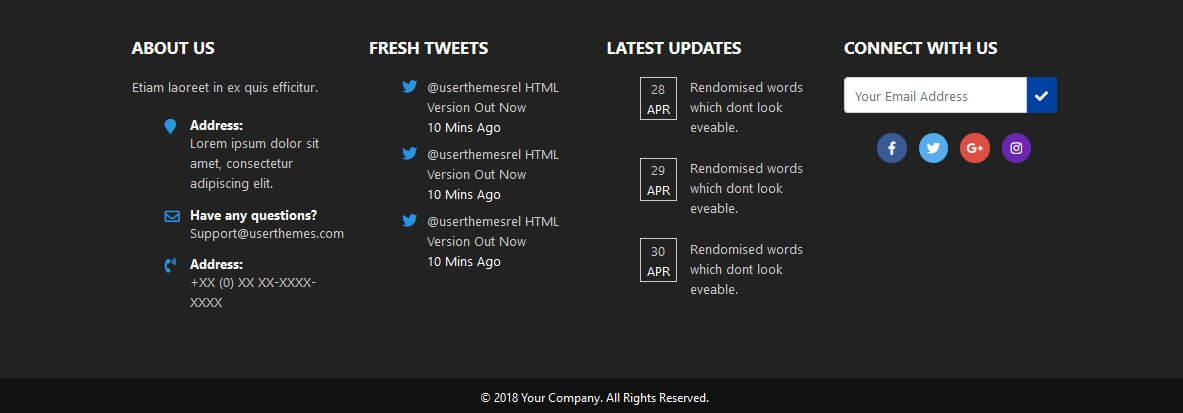
Die Fußzeile ist ein Bereich am unteren Rand Ihrer Website, der auf jeder Seite angezeigt wird, obwohl viele Anfänger ihn oft vernachlässigen. Wenn Sie Ihre Fußzeile nicht ändern, kann dies zu einem schlechten Website-Design führen und Ihre Website extrem unprofessionell aussehen lassen.
Die Fußzeile wird von den meisten WordPress-Benutzern stark zu wenig genutzt , obwohl sie von den meisten Besuchern Ihrer Website gesehen wird. Die meisten Leute belassen es als Standard und behalten den Text „Powered by WordPress“ . Das Entfernen von Credits und das Hinzufügen von Links zu Ihrer Fußzeile ist ein entscheidender Schritt beim Entwerfen Ihrer Website.
Die Fußzeile Ihrer Website kann Ihre SEO beeinflussen und Benutzer anziehen, wenn sie Ihre Website besuchen. Die meisten Menschen wissen das nicht, weil sie glauben, dass niemand den unteren Teil ihrer Website sehen wird. Fußzeilen verbessern nicht nur die SEO-Verlinkung, sondern sind auch dafür bekannt, den Traffic zu verbessern.
Glücklicherweise ist es überhaupt nicht mühsam, Änderungen an der Fußzeile Ihrer Website vorzunehmen. Es ist einfach anzufangen und wird keine Zeit brauchen, um es zu perfektionieren. Allerdings, bevor wir anfangen. Ich empfehle , Ihre WordPress-Site aus Sicherheitsgründen zu sichern. Vielleicht möchten Sie Ihre Website auch in den Wartungsmodus versetzen , worüber Sie in diesem Artikel mehr erfahren können .
Wenn Sie Ihre Fußzeile oder die gesamte Website optimal bearbeiten möchten, kann ich Ihnen die WordPress-Lösungen von Labinator wärmstens empfehlen. Ihre Web-Experten können die ganze Arbeit für Sie erledigen und Ihnen helfen, Ihre Traum-Website zu erstellen, und das alles zu den besten Preisen.
In dieser ultimativen Anleitung für alle WordPress-Benutzer werde ich erklären, wie Sie Ihre Fußzeile auf verschiedene Arten ändern können, und zeigen, was eine perfekte Fußzeile ausmacht. Sie erfahren, wie Sie Ihre Fußzeile einfach ändern können, sowohl mit als auch ohne Plugins. Am Ende dieses Leitfadens werden Sie mit wenig bis gar keinem Aufwand eine wunderschöne und professionelle Fußzeile haben.
Verwenden des Customizers
Die erste und gebräuchlichste Methode zum Bearbeiten Ihrer Fußzeile ist die Verwendung des WordPress Customizer . Dieses integrierte Tool wird hauptsächlich zum Ändern Ihres WordPress-Themes verwendet, kann aber auch die Fußzeile bearbeiten. Ich würde diese Methode wärmstens empfehlen, da sie einfach ist und keine Plugins erfordert.
Gehen Sie folgendermaßen vor, um Ihre Fußzeile mit dem Customizer zu bearbeiten:
- Melden Sie sich in Ihrem WordPress-Dashboard an.
- Navigieren Sie auf der Registerkarte Aussehen zu Anpassen .
- Öffnen Sie den Customizer und suchen Sie den Footer- Bereich.
- Es sollte etwa so aussehen:
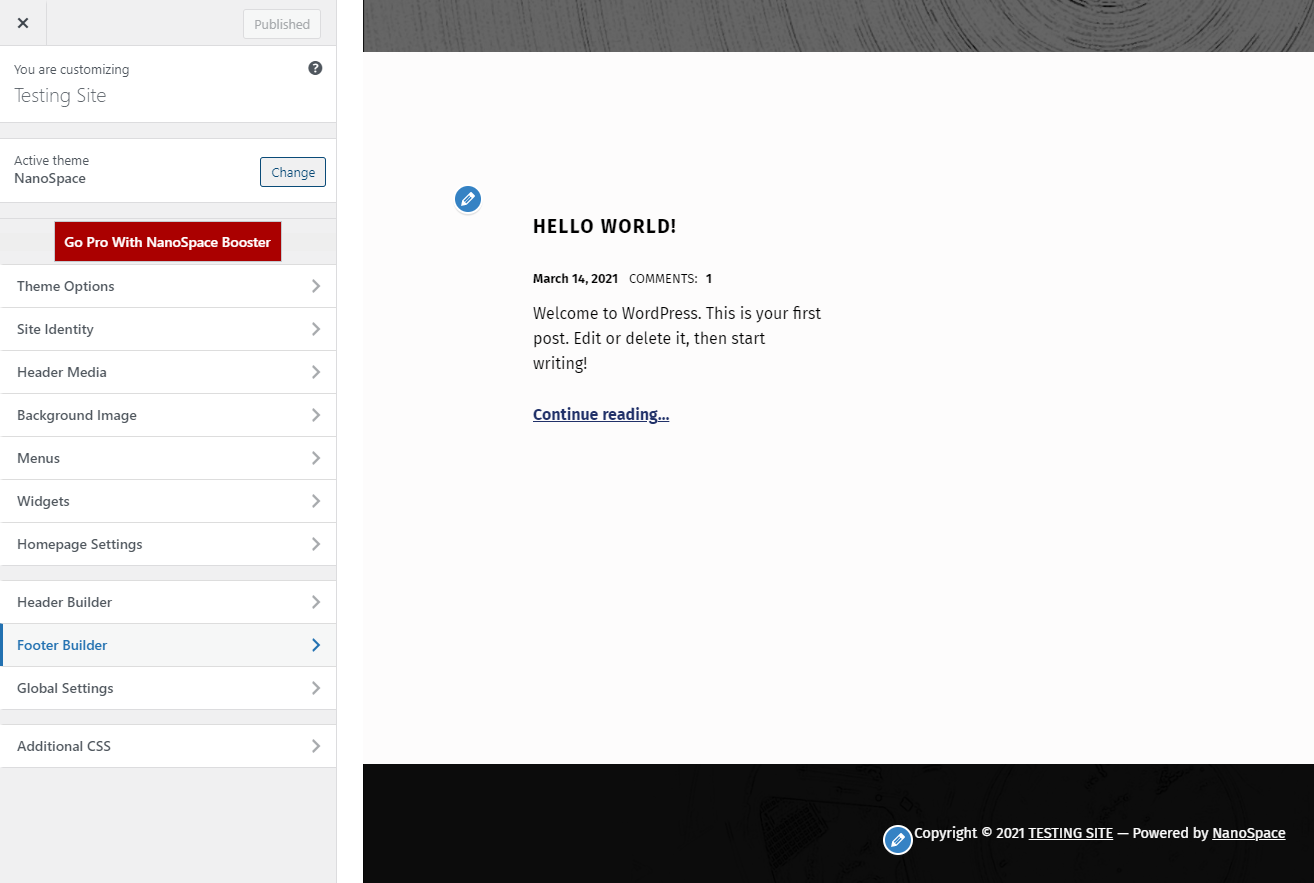
Nachdem Sie diesen Abschnitt gefunden haben, können Sie alle gewünschten Änderungen an Ihrer Fußzeile vornehmen. Stellen Sie einfach sicher, dass Sie Ihre Änderungen speichern und die Credits im nächsten Abschnitt entfernen. Sie können diesen Vorgang auch wiederholen, indem Sie einen Seitenersteller wie Elementor oder ein Design-Framework verwenden, wenn Sie möchten.
Seitenersteller eignen sich auch hervorragend zum Bearbeiten der Fußzeile Ihrer Website. Dafür braucht man ein kompatibles Theme , weshalb ich NanoSpace von Labinator dafür sehr empfehle. Öffnen Sie einfach Ihren Seitenerstellungsbereich im WordPress-Dashboard. Suchen Sie dann den Fußzeilenabschnitt und bearbeiten Sie ihn von dort aus.
Bearbeiten der Widgets
Die nächste Möglichkeit, das Aussehen Ihres Designs zu ändern, besteht darin, die darin enthaltenen Widgets zu bearbeiten. Widgets bieten Funktionen wie Social-Media-Symbole, E-Mail-Funktionen, Kalender, Galerien und andere Dinge für Ihre Fußzeilen. Diese Widgets können dabei helfen, schöne und interaktive Fußzeilen zu erstellen, die umwerfend aussehen.
Um den Vorgang zu starten, gehen Sie folgendermaßen vor:
- Gehen Sie zunächst zu Ihrem WordPress-Dashboard.
- Navigieren Sie unter Aussehen zu Anpassen .
- Suchen Sie den Abschnitt Widgets auf der linken Seite.
- In diesem Menü können Sie Widgets bearbeiten, entfernen und hinzufügen.
Es gibt viele verschiedene Arten von Widgets in WordPress, von Archiven bis hin zu Rezensionen. Stellen Sie einfach sicher, dass Sie sie richtig anordnen, wenn Sie sie hinzufügen oder löschen. Ihr Design enthält auch einige bereits vorhandene, die Sie möglicherweise löschen möchten. Hier sind einige Beispiele für die verschiedenen Arten von Widgets:
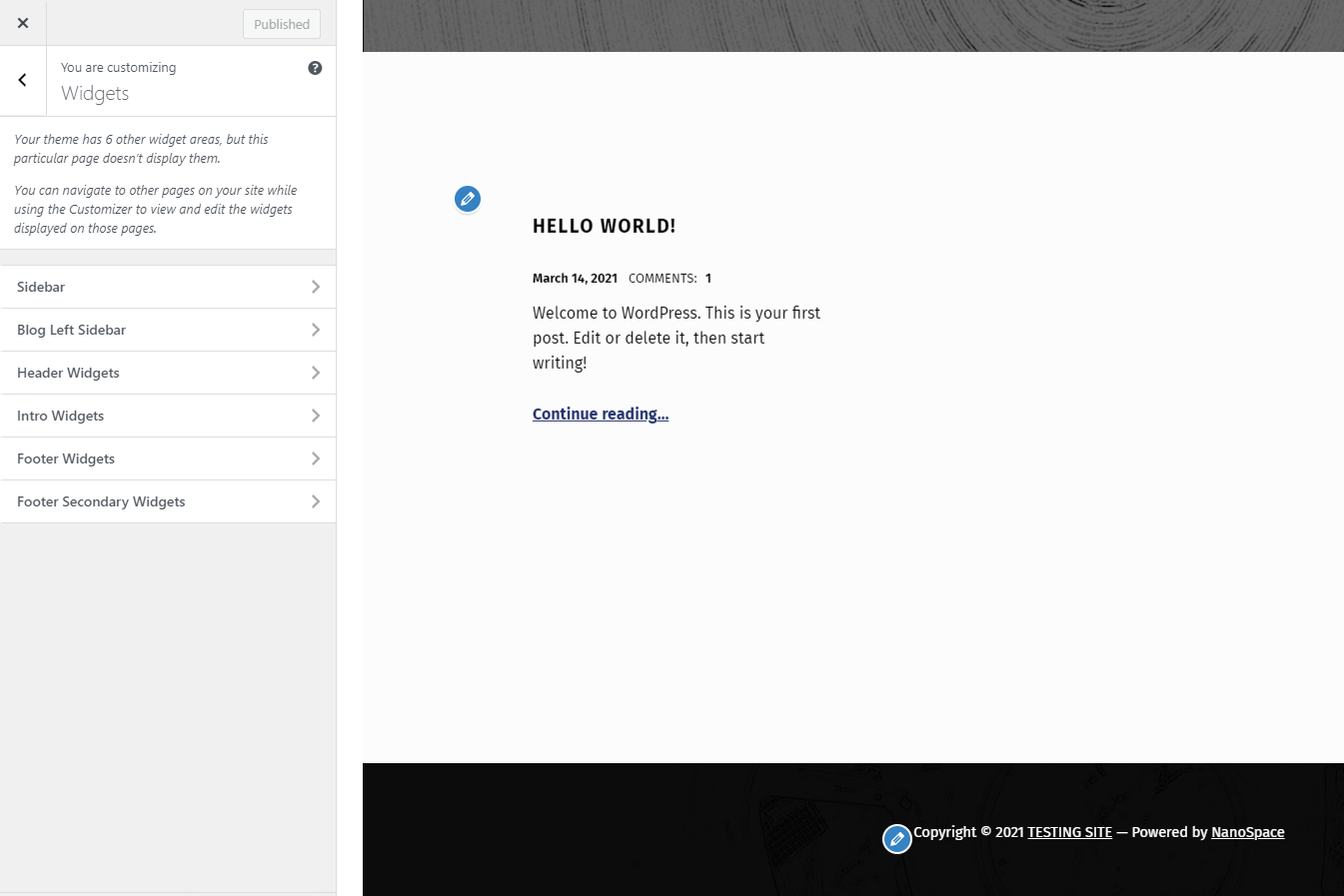
Bearbeiten des Fußzeilencodes
Die letzte Möglichkeit, Änderungen an Ihrer Fußzeile vorzunehmen, besteht darin , den Code direkt zu bearbeiten . Ich würde diese Route den meisten Leuten, besonders Anfängern, nicht empfehlen, da sie technische Probleme auf Ihrer Seite verursachen kann. Sie müssen wissen, was Sie mit Code tun, wenn Sie diese Route wählen möchten.
Bevor Sie dies tun, würde ich Ihnen jedoch dringend empfehlen , Ihre Website sicher zu sichern . Das Ändern des Codes kann schwerwiegende Probleme verursachen, daher müssen Sie die richtigen Vorsichtsmaßnahmen treffen. Sie müssen ein untergeordnetes Thema erstellen, wenn Sie Änderungen beibehalten möchten. Ein untergeordnetes Thema zu erstellen ist einfach, daher empfehle ich, dem Abschnitt in diesem Artikel zu folgen.
Zunächst müssen Sie die Fußzeilendatei in Ihrem WordPress-Verzeichnis mithilfe eines FTP-Clients finden. Die Datei für die Fußzeile heißt footer.php und befindet sich im Ordner Ihres Themes . Sie können diese Datei mit einem FTP-Client bearbeiten und beliebigen Code hinzufügen. Der Rest ist selbsterklärend, denn es liegt an Ihnen, alles zu ändern.

Entfernen der Credits
Das letzte, was ich behandeln werde, ist ein einfacher Prozess, der beim Bearbeiten Ihrer Fußzeile helfen kann. Die Standard-Fußzeile in WordPress enthält den Text „Powered by WordPress“ und Sie sollten ihn entfernen. Es können auch Credits von anderen Plugins erscheinen, obwohl es eine einfache Lösung dafür gibt.
Du kannst entweder ein Plugin installieren oder es löschen, indem du den Code deiner WordPress-Seite änderst. Wenn Sie ein Plugin verwenden möchten, installieren und aktivieren Sie Remove Footer Credit . Gehen Sie dann in Ihrem Dashboard unter Tools auf die Seite für das Plugin. Alles andere, was Sie brauchen, finden Sie auf dieser Seite.
Die andere Möglichkeit besteht darin, den Code Ihrer Website direkt zu ändern. Befolgen Sie dazu die Anweisungen des vorherigen Abschnitts zum Zugriff auf die Fußzeilendatei. Suchen Sie dann den Teil, der den Code enthält, der den Kredittext erstellt. Alles, was Sie tun müssen, ist es und alle anderen Kredittexte zu löschen.
Der beste WordPress-Service
Wenn Ihnen dieser ultimative Leitfaden geholfen hat, dann sehen Sie sich hier weitere tolle an! Wenn Sie hochwertige WordPress-Produkte und -Dienstleistungen wünschen, haben wir die perfekte Lösung für Sie.
Labinator bietet atemberaubende Themen, funktionsreiche Plugins, Expertendienste und mehr, alles zu erschwinglichen Preisen. Sie geben Ihnen auch eine 30-tägige Geld-zurück-Garantie, die mit 24/7-Kundensupport und lebenslangen Updates einhergeht.
WordPress-Leitfäden
Beste Sammlung von WordPress-Leitfäden und Checklisten
Unsere vollständige und neueste Sammlung von WordPress-Leitfäden und -Ressourcen, die alles abdecken, was Sie brauchen, um das Beste aus Ihrer WordPress-Website herauszuholen.
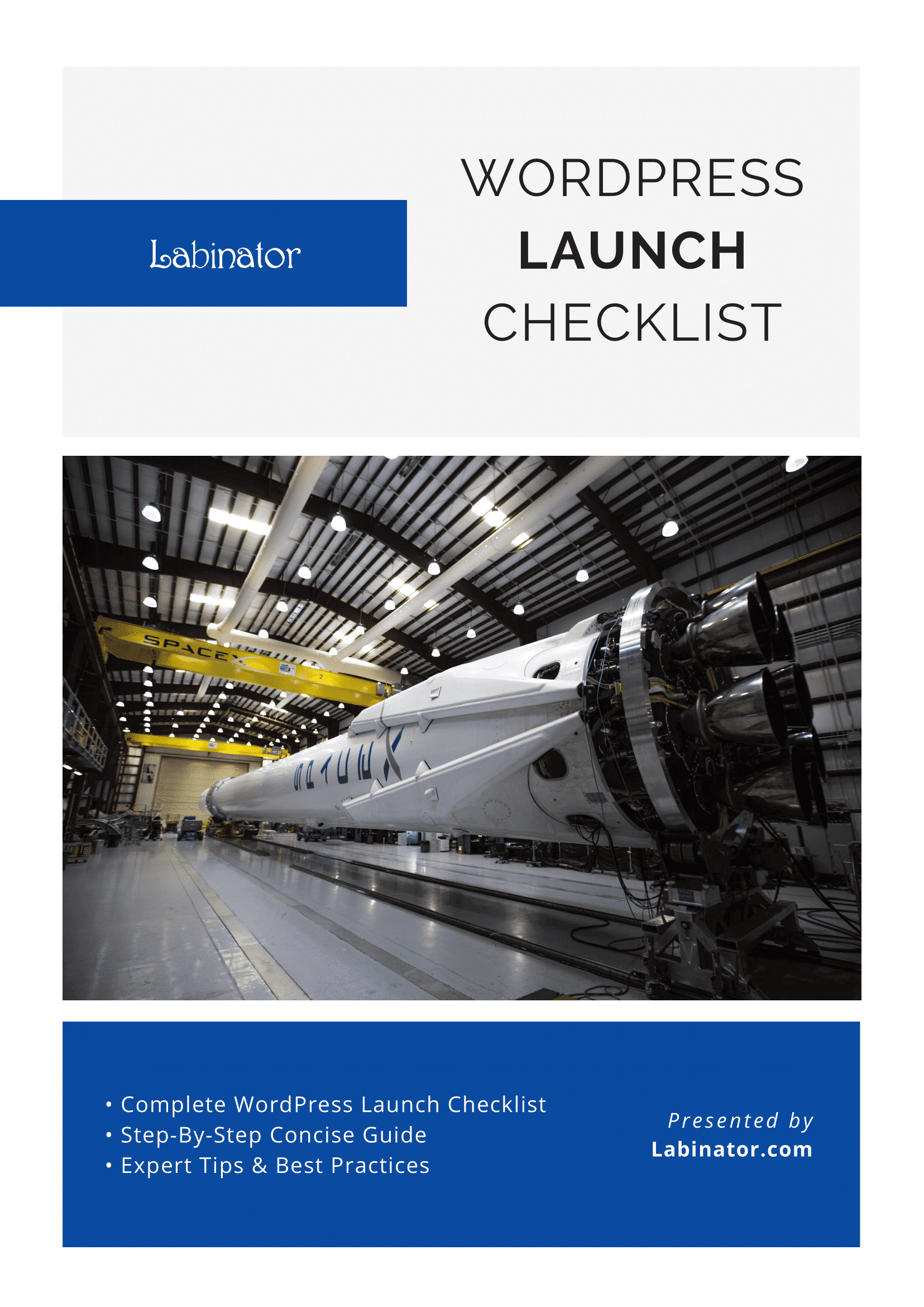
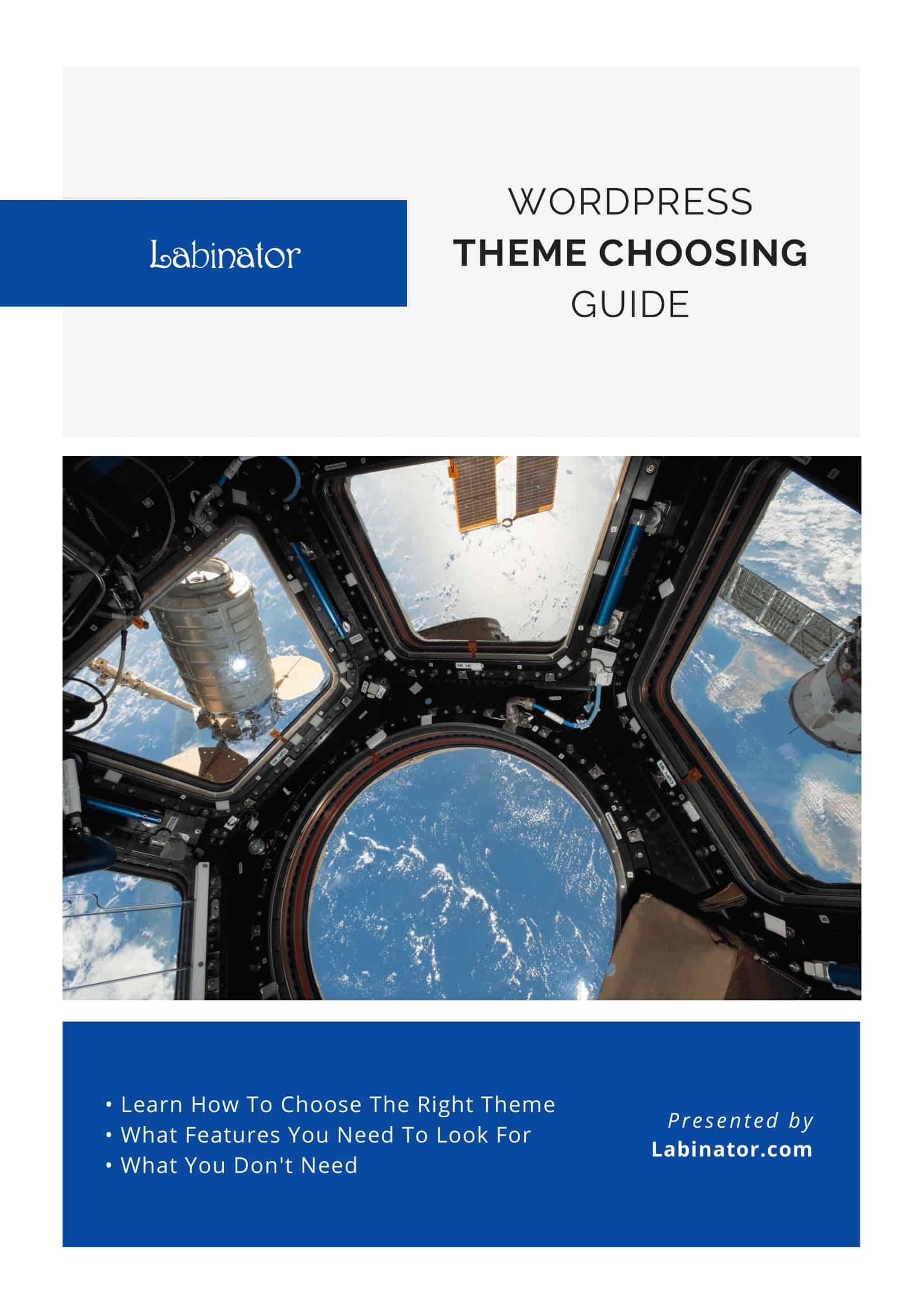
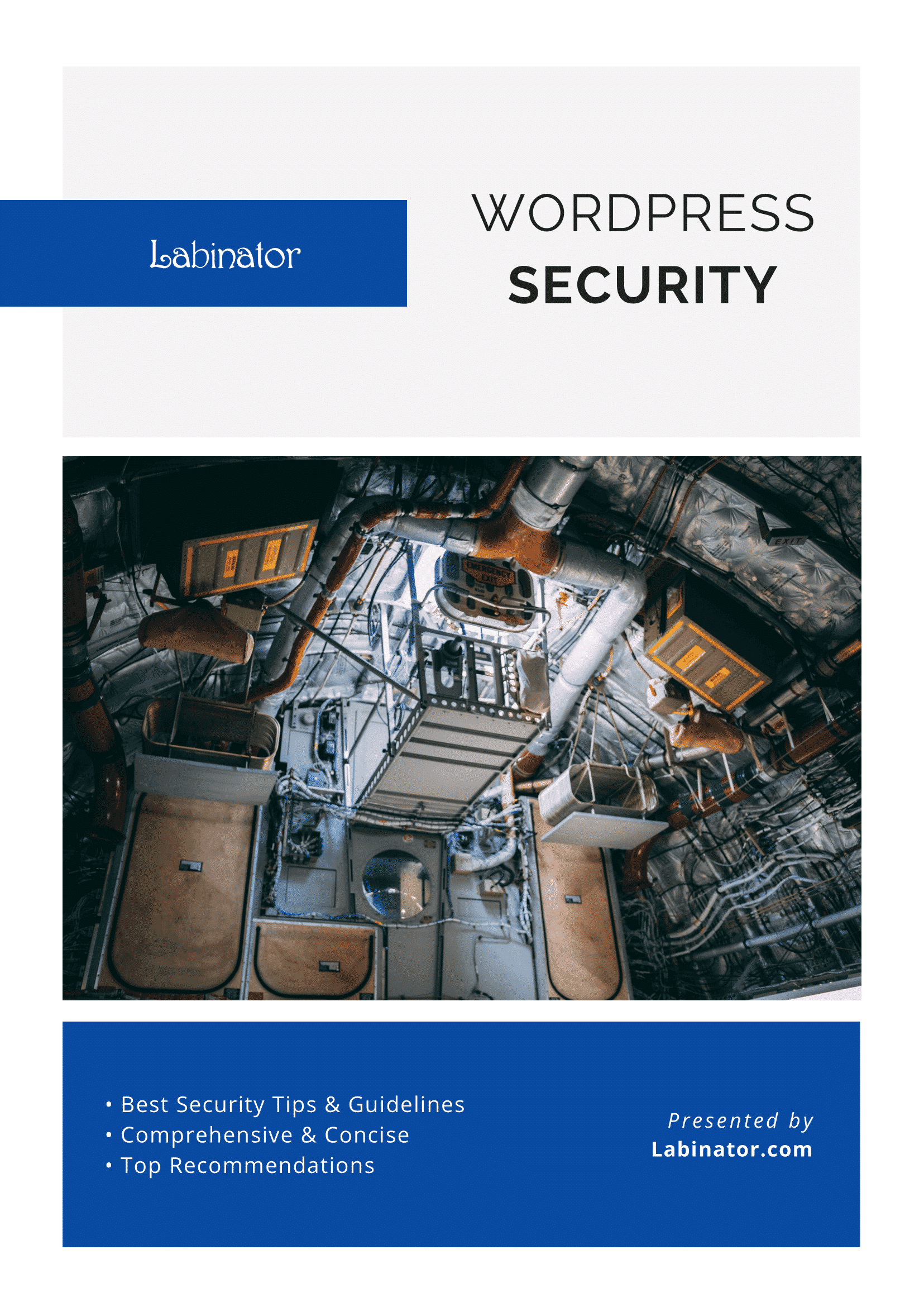
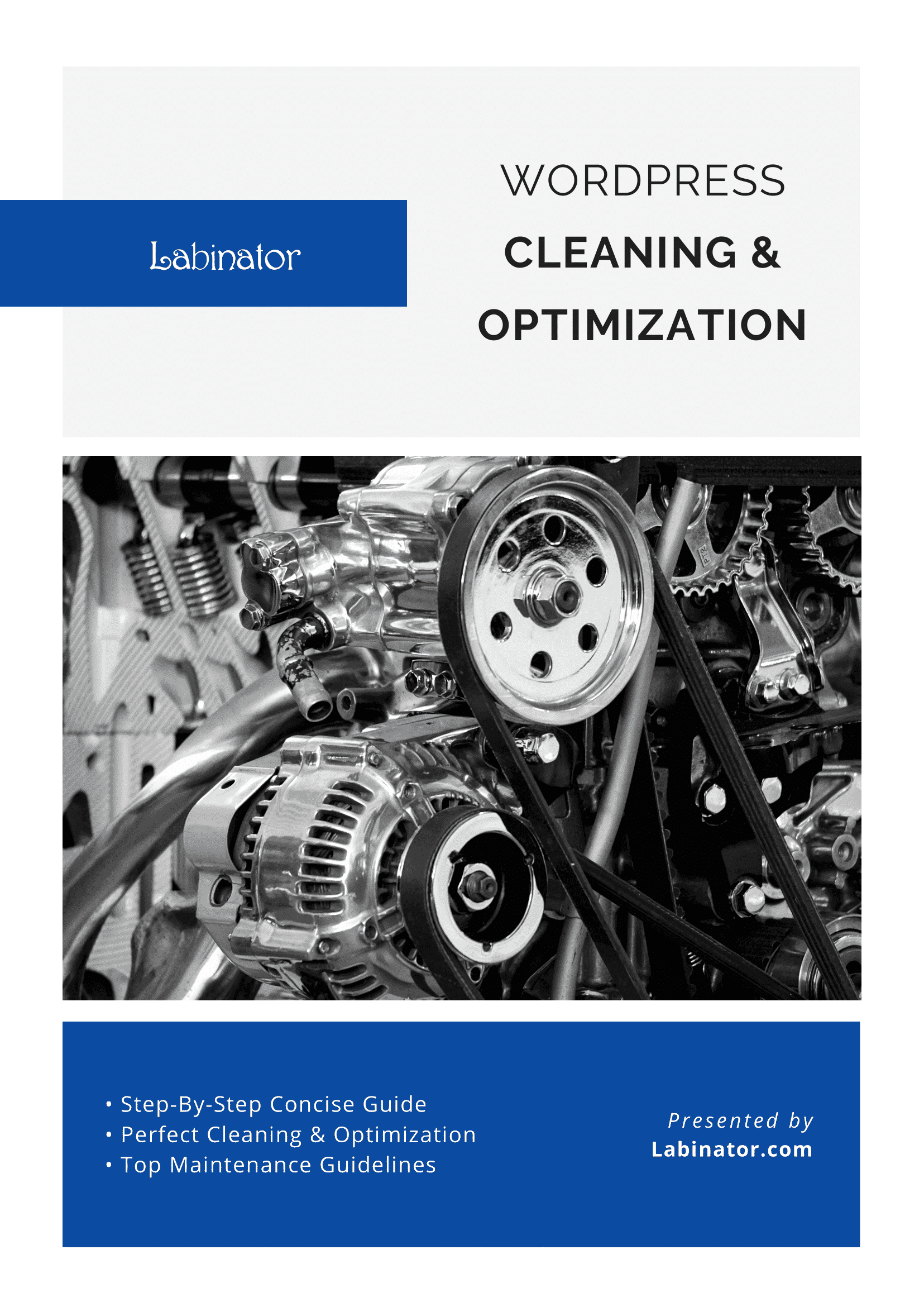
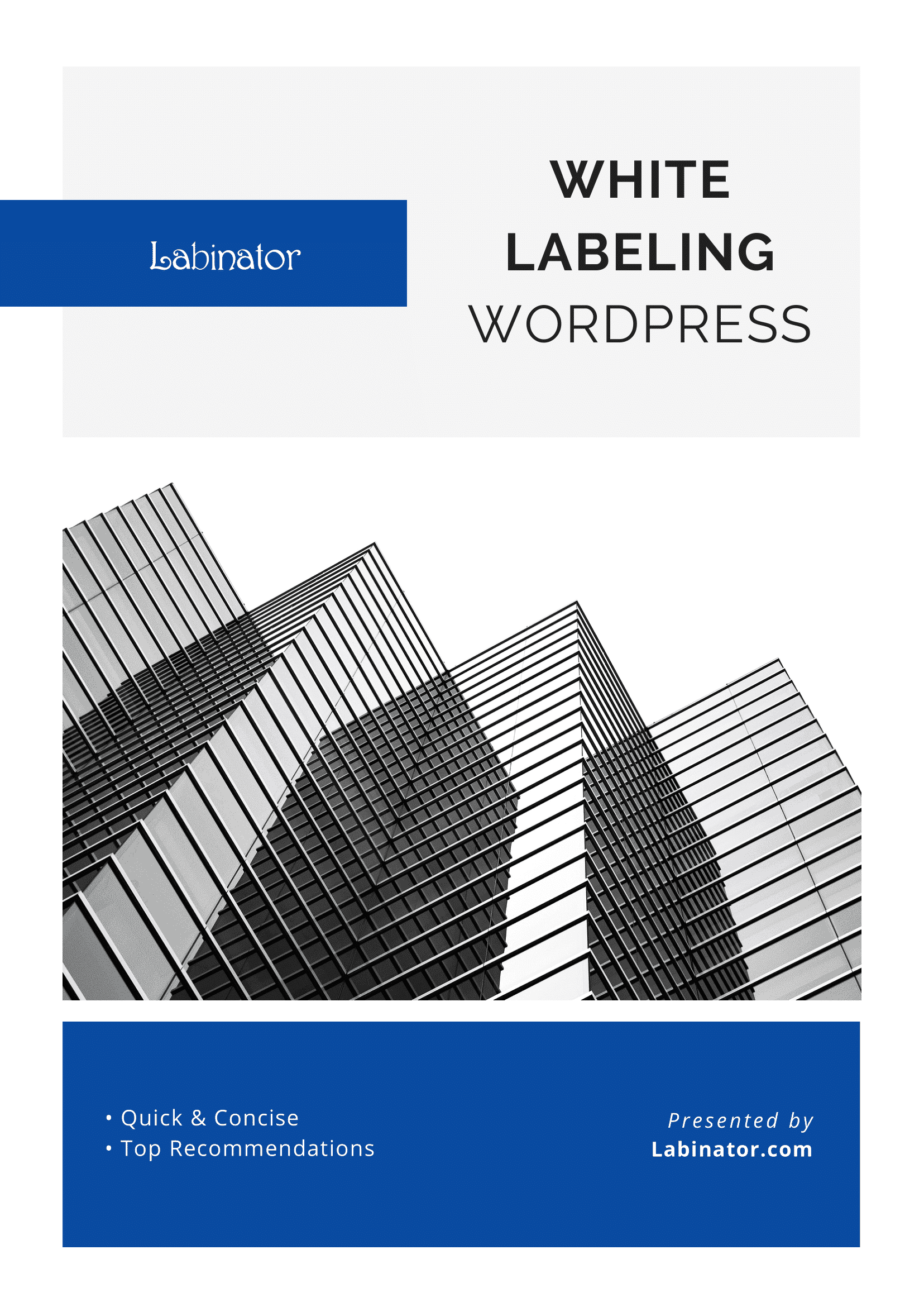
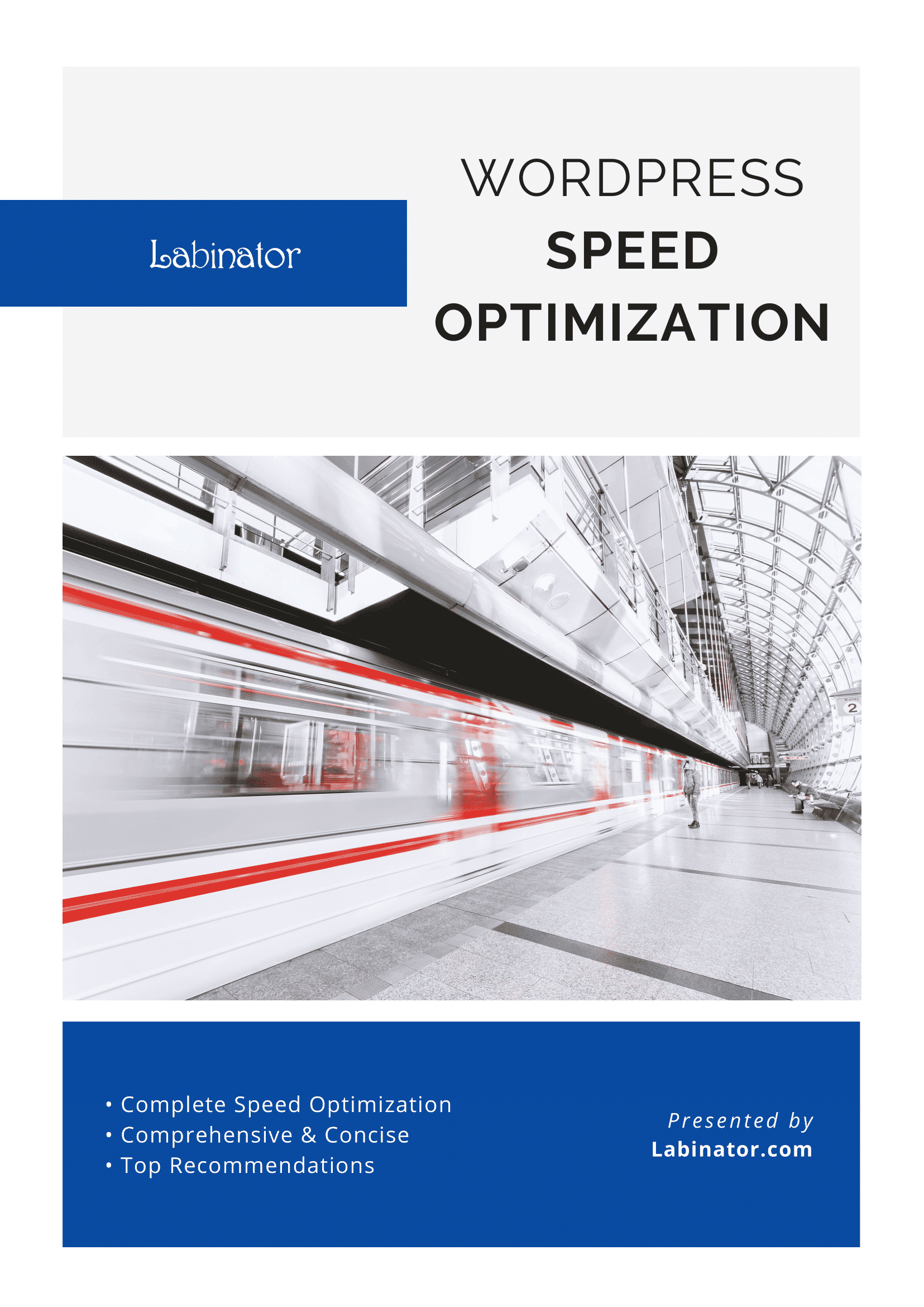
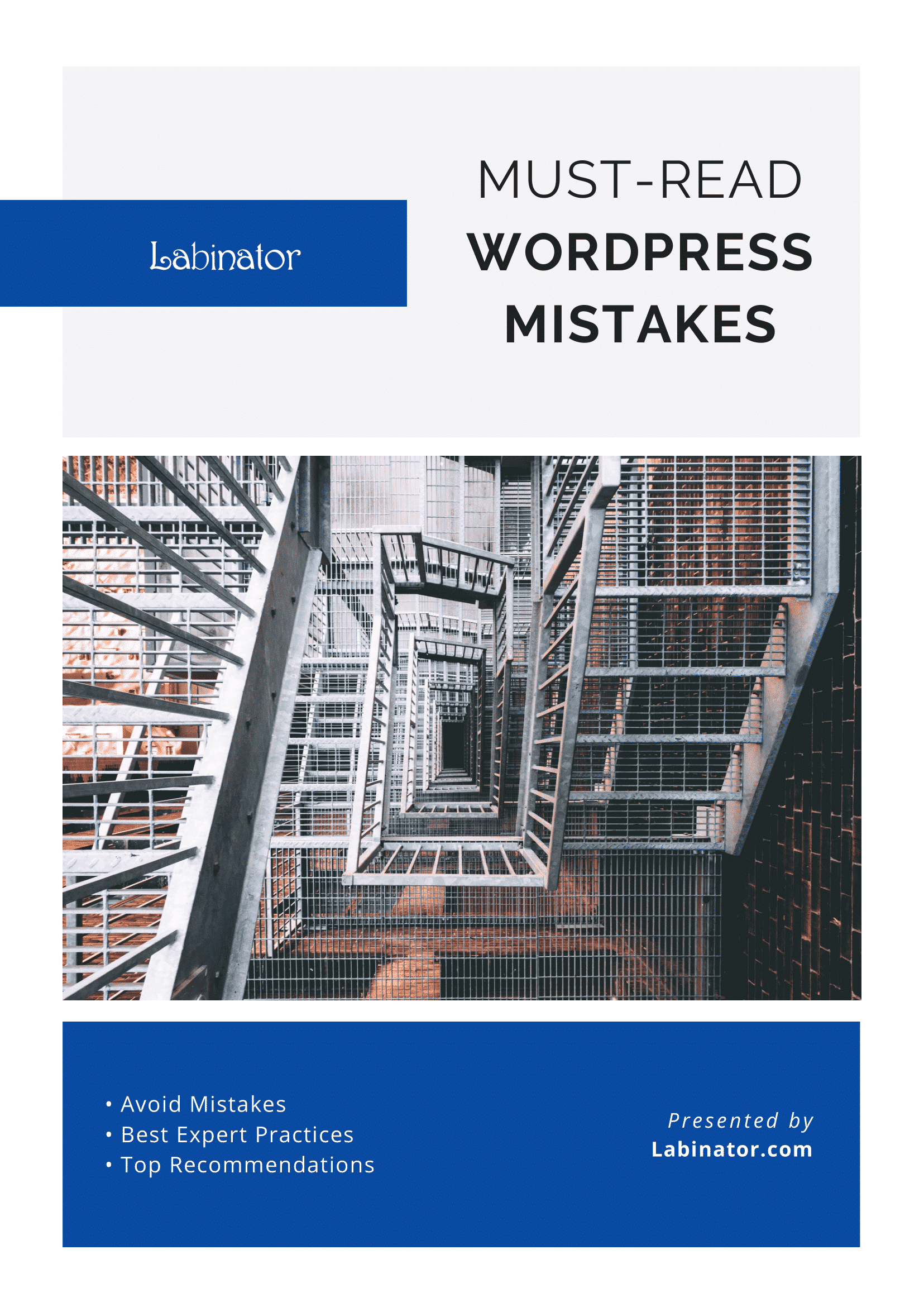
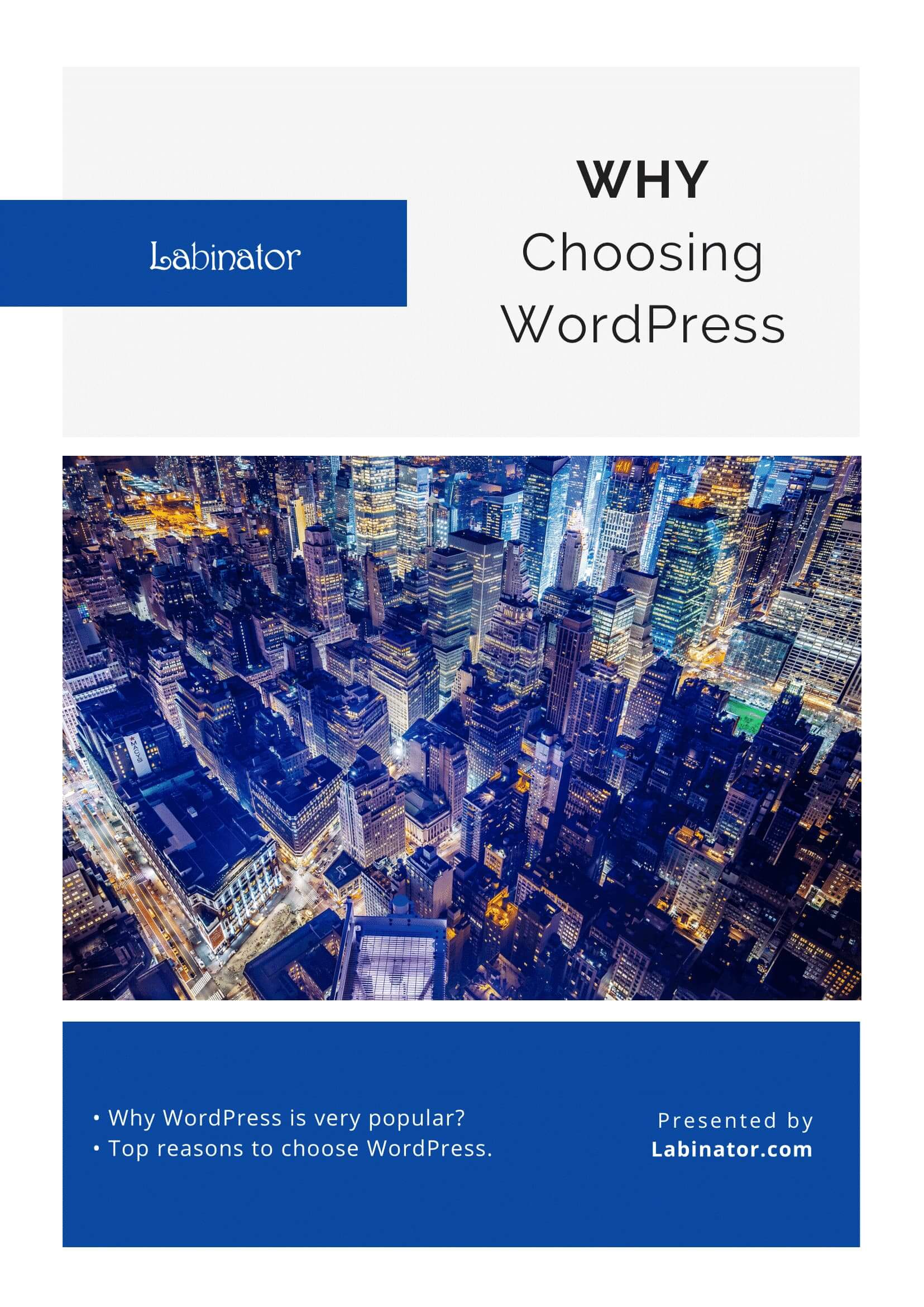
Laden Sie sie alle herunter!
Alle unsere Leitfäden werden an Ihren Posteingang gesendet
